Schnelleinstieg: Unterschied zwischen den Versionen
PSE (Diskussion | Beiträge) K |
KPE (Diskussion | Beiträge) K |
||
| Zeile 22: | Zeile 22: | ||
FAKTURA-X ist nicht nur leistungsfähig und praktisch, sondern auch preiswert. Wenn Sie mehr erfahren wollen, nehmen Sie | FAKTURA-X ist nicht nur leistungsfähig und praktisch, sondern auch preiswert. Wenn Sie mehr erfahren wollen, nehmen Sie einfach | ||
[[Kontakt]] mit uns auf | [[Kontakt]] mit uns auf. Wir stehen Ihnen gerne persönlich zur Verfügung! | ||
----- | ----- | ||
Version vom 24. September 2019, 07:41 Uhr
(Hauptseite → Sie sind auf der Seite: Schnelleinstieg)
Die folgenden Seiten helfen Ihnen, die Anwendung zu installieren, zu konfigurieren und die wichtigsten Funktionen kennenzulernen:
- Installation
- Der erste Start
- Der erste Auftrag
- Suchfunktionen und Preisoptionen
- Statuswechsel und Auftragsdruck
- Rückerfassen und Abrechnen
- Journale und Buchungen
- Kunden anlegen
- Artikelpreis ändern
- Mehrere Preise ändern
Wenn Sie diese Anleitungen befolgt haben, wissen Sie, wie in FAKTURA-X ein Auftrag erstellt, bearbeitet und gedruckt wird, Journale abgefragt und Kunden angelegt sowie Preise bearbeitet werden.
Dabei haben Sie erfahren, wie einfach die Benutzung von FAKTURA-X ist und wie komfortabel und schnell man optimale Ergebnisse erzielen kann.
FAKTURA-X kann noch viel mehr: Bei der Auftragsbearbeitung, beim Ausdruck und in Auswertungen sind viele zusätzliche Optionen verfügbar, beispielsweise das leistungsfähige Kassensystem, die umfangreichen Statistiken, der grafikfähige Formulareditor und eine große Auswahl an Schnittstellen. Alle diese Möglichkeiten werden auf den entsprechenden Seiten erläutert.
FAKTURA-X ist nicht nur leistungsfähig und praktisch, sondern auch preiswert. Wenn Sie mehr erfahren wollen, nehmen Sie einfach
Kontakt mit uns auf. Wir stehen Ihnen gerne persönlich zur Verfügung!
Vergessen Sie nicht, die Anwendung zu beenden:
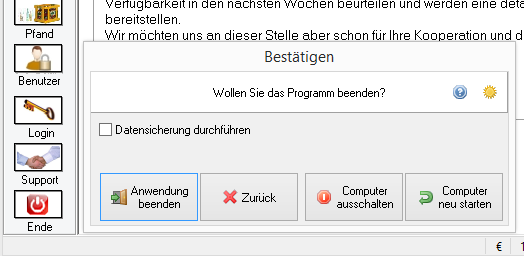
- Klicken Sie auf Ende in der Seitenleiste.
- Auf Wunsch können Sie die Datensicherung aktivieren.
- Bestätigen Sie mit
 Anwendung beenden.
Anwendung beenden.
Weiter zu Installation